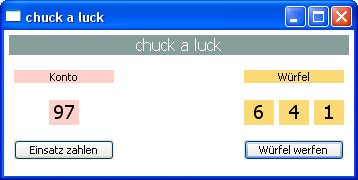Anklicken von Schaltflächen
Zielsetzung
Die Benutzeroberfläche soll um Schaltflächen erweitert werden. Mit der einen Schaltfläche soll der Spieleinsatz vom Konto abgebucht werden, mit der anderen das Werfen der Würfel ausgelöst werden.
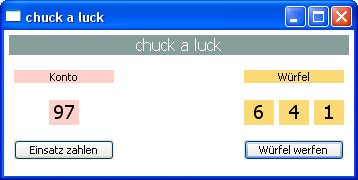
Schaltflächen als GUI-Objekte
Das folgende Testprogramm zeigt, wie man eine Schaltfläche erzeugt und und zur Verarbeitung von Daten nutzt.
# -*- coding: iso-8859-1 -*-
from wx import *
from random import randint
# Ereignisverarbeitung
def Button_Einsatz_Click(event):
# Verwaltung der Daten
konto = int(stKonto.GetLabel())
# Verarbeitung der Daten
konto = konto - 1
# Anzeige der Daten
stKonto.SetLabel(str(konto))
# Erzeugung des Fensters
app = App()
frame = Frame(parent=None)
frame.SetTitle("Test")
frame.SetSize((128, 145))
frame.SetBackgroundColour("white")
frame.Show()
# Label Konto
stKonto = StaticText(parent=frame, style=ALIGN_CENTRE|ST_NO_AUTORESIZE)
stKonto.SetLabel("100")
stKonto.SetFont(Font(14, NORMAL, NORMAL, NORMAL))
stKonto.SetSize((30, 25))
stKonto.SetPosition((45, 40))
stKonto.SetBackgroundColour("#FFCFC9")
# Button zum Einzahlen
bEinsatz = Button(parent=frame)
bEinsatz.SetLabel("Einsatz zahlen")
bEinsatz.SetPosition((10, 80))
bEinsatz.SetSize((100, 20))
bEinsatz.Bind(EVT_BUTTON, Button_Einsatz_Click)
# Aktivierung des Fensters
app.MainLoop()
Wenn der Benutzer die Schaltfläche mit der Aufschrift Einsatz zahlen
anklickt, dann wird der Kontostand
um den Wert 1 verringert.

Schaltflächen werden durch Objekte der Klasse Button dargestellt.
Durch die Anweisung bEinsatz = Button(...) wird im Testprogramm oben
ein Objekt der Klasse Button erzeugt und an den Namen bEinsatz gebunden.
Wenn man eine Schaltfläche anklickt, werden (in der Regel) bestimmte Reaktionen ausgeführt.
Reaktionen auf das Ereignis Mausklick auf Schaltfläche
werden in einer Ereignisverarbeitungsprozedur
festgelegt. Damit das Ereignis Mausklick auf eine bestimmte Schaltfläche
die Ausführung der
entsprechenden Ereignisverarbeitungsprozedur auslöst, muss die Ereignisverarbeitungsprozedur an die
betreffende Schaltfläche angebunden werden. Diese erreicht man mit Operation Bind.
Im Programm oben wird beispielsweise durch die Anweisung
bEinsatz.Bind(EVT_BUTTON, Button_Einsatz_Click)
festgelegt, dass die Prozedur Button_Einsatz_Click ausgeführt wird, wenn
die Schaltfläche zum Objekt bEinsatz angeklickt wird.
Die oben im Programm vorkommende Ereignisverarbeitungsprozedur kann als Muster für viele Datenverarbeitungsvorgänge dienen, bei denen die Daten von GUI-Objekten verwaltet werden.
def Button_Einsatz_Click(event):
# Verwaltung der Daten
konto = int(stKonto.GetLabel())
# Verarbeitung der Daten
konto = konto - 1
# Anzeige der Daten
stKonto.SetLabel(str(konto))
Schritt 1: Erst werden die benötigten Daten von Attributen betreffender GUI-Objekte übernommen und in Hilfsvariablen zwischengespeichert. Beachte, dass hier oft Tyanpassungen erforderlich sind.
Schritt 2: Die jetzt mit Hilfe von Variablen erfassten Daten werden mit Hilfe geeigneter Anweisungen verarbeitet.
Schritt 3: Die Ergebnisse der Verarbeitung werden zur Anzeige auf dem Bildschirm an geeignete GUI-Objekte weitergegeben. Auch hier können Typumwandlungen erforderlich sein.
Aufgabe 1
Erstell auch ein Testprogramm zum Würfeln.
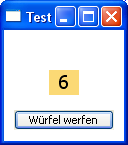
Der folgende Python-Dialog zeigt, wie man das Werfen eines Würfels mit Python simulieren kann.
>>> from random import randint >>> wuerfel = randint(1, 6) >>> wuerfel 2
Aufgabe 2
Ergänze das chuck-a-luck-Programm so, dass der Benutzer mit einer Schaltfläche den Spieleinsatz vom Konto abgebuchen kann und mit einer weiteren Schaltfläche das Werfen der Würfel auslösen kann.